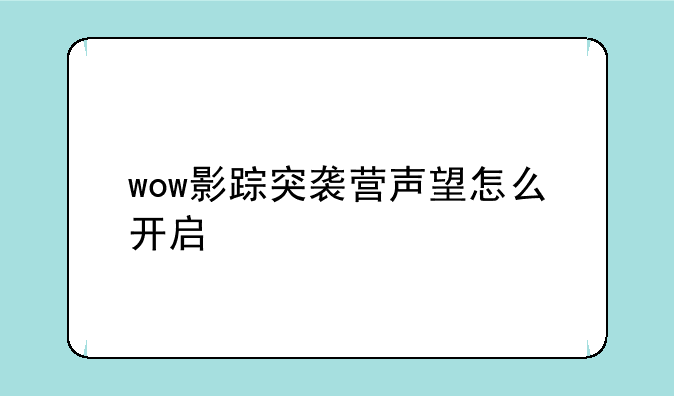导读Win7声卡驱动安装步骤详解在使用Windows 7操作系统的过程中,声卡驱动的安装是确保音频设备正常工作的关键步骤。本文将详细讲解如何在Windows 7系统上安装声卡驱动用户解决音频播放问...
流明攻略网小编整理了以下关于 [] 一些相关资讯,欢迎阅读!

Win7声卡驱动安装步骤详解
在使用Windows 7操作系统的过程中,声卡驱动的安装是确保音频设备正常工作的关键步骤。本文将详细讲解如何在Windows 7系统上安装声卡驱动用户解决音频播放问题。
一、准备工作
在安装声卡驱动之前,用户需要确认以下几项内容:
① 确定声卡型号:不同品牌和型号的声卡需要对应的驱动程序,用户可以通过查看主板说明书或使用硬件检测软件来确定声卡的具体型号。② 下载驱动:根据声卡型号,用户需要从官方网站或可靠的驱动下载平台下载最新的声卡驱动程序。建议前往品牌官网下载,以确保下载的驱动与操作系统兼容。③ 备份数据:在安装驱动之前,建议用户备份重要数据,以防万一在安装过程中出现问题导致数据丢失。二、卸载旧驱动(如有)
如果电脑之前安装了声卡驱动,但为了解决音频问题或更新驱动,用户需要先卸载旧驱动:
① 进入设备管理器:右键点击“计算机”图标,选择“属性”,然后点击左侧的“设备管理器”。② 找到声卡设备:在设备管理器的“声音、视频和游戏控制器”选项中找到对应的声卡设备。③ 卸载设备:右键点击声卡设备,选择“卸载”。系统会提示是否要删除驱动程序,选择“确定”即可完成卸载。三、安装新驱动
完成旧驱动的卸载后,用户可以开始安装新声卡驱动:
① 运行驱动安装程序:双击下载好的声卡驱动程序安装包,按照提示运行安装程序。② 选择安装路径:通常情况下,用户可以保持默认的安装路径,如有特殊需求,可选择自定义路径。③ 等待安装完成:安装过程中,用户需要耐心等待,不要中途关闭安装程序。安装完成后,系统会提示用户重启计算机以完成驱动加载。四、验证安装效果
重启计算机后,用户需要验证声卡驱动是否安装成功:
① 检查设备管理器:重新进入设备管理器,查看“声音、视频和游戏控制器”选项,确认声卡设备是否正常显示,没有黄色感叹号或问号标志。② 播放音频:播放一段音频文件,检查声音是否恢复正常,音量调节是否有效。③ 更新驱动:如果声卡驱动安装后仍有问题,用户可以尝试更新驱动到最新版本,或联系品牌客服寻求帮助。五、常见问题解决
在安装声卡驱动的过程中,用户可能会遇到一些常见问题,以下是解决办法:
① 驱动安装失败:检查下载的驱动是否与操作系统兼容,确认是否已卸载旧驱动,尝试以管理员身份运行安装程序。② 无声音输出:检查音响或耳机是否正确连接,确认音量是否被静音或调整至最低,检查音频服务是否正常运行。③ 音频质量差:尝试更新声卡驱动到最新版本,或在音频属性中调整音频增强选项,如均衡器、环境音效等。通过步骤,用户可以在Windows 7系统上成功安装声卡驱动,解决音频播放问题。如果遇到任何问题,建议查阅官方文档或联系技术支持以获取帮助。
本文来自网络,不代表本站立场,转载请注明出处:https://www.lmpark.com/jiqiao/11509.html